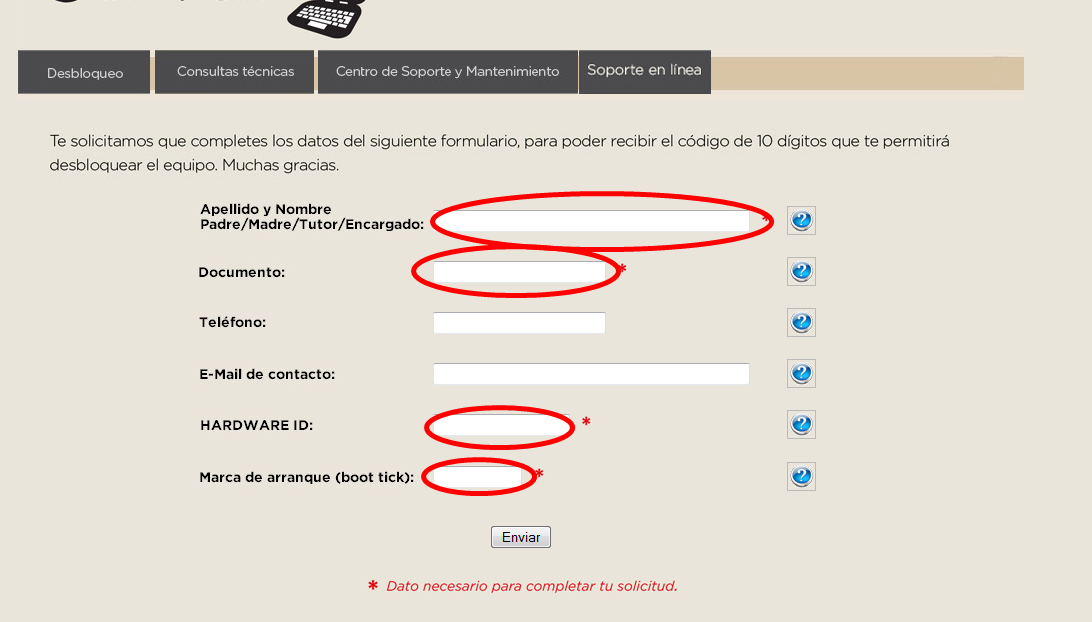INGRESAMOS A GIMP
INGRESAMOS A GIMP1) Para ingresar al programa (ya está instalado en sus netbooks) tienen que hacer el siguiente recorrido: Inicio -> Todos los programas -> Diseño y Graficación -> GIMP
2) O sino: Inicio y escriben al lado de la lupa: GIMP, y seleccionan la opción donde aparece el dibujo del lobito/perro pintor.
3) Creamos un nuevo dibujo: Archivo -> Nuevo -> Tamaño de la imagen 640 x 800 pixeles -> Aceptar
INSTRUCCIONES PARA UTILIZAR LAS HERRAMIENTAS DEL PROGRAMA
Tiene muchas herramientas, por eso tarda en cargar el programa. Paciencia, que vale la pena!
Hoy reconocieron varias funciones en la barra herramientas:
4) ¿Cómo cambio de color?
Bajo las herramientas hay dos rectángulos superpuestos.
El primero es para elegir el color con el que voy a pintar.
5) Escribir:
 En el mismo espacio de las herramientas encontramos una A mayúscula, si la presionamos y apoyamos en el espacio donde dibujamos, vamos a poder escribir.
En el mismo espacio de las herramientas encontramos una A mayúscula, si la presionamos y apoyamos en el espacio donde dibujamos, vamos a poder escribir.6) Para agregar una foto en el dibujo:
Abro la carpeta donde guardé la foto, Tiene que estar abierto el programa también.
Arrastro la foto hasta la ventana de GIMP y la suelto.
7) Para ajustar una foto:
8) Para recortar una foto:
Puedo usar la varita mágica y suprimir. O puedo utilizar el lazo y suprimir un área grande.
9) Si es para borrar algo más pequeño:
Está la goma para utilizar. (se puede graduar la punta).
10) Guardar el archivo:
Recuerdo los pasos, GUARDAR COMO -> (escribo el nombre del archivo) -> y ubico en DATOS (D).
Han trabajado muy concentrados, comprometidos con su producción. Daniela sacó unas fotos maravillosas del trabajo en el aula. Aquí las compartimos.
Sigan en casa probando las herramientas que aprendieron. Si practican mucho, van a obtener buenos resultados en el trabajo que están haciendo.